PS批量在图片上加图片名称
1.先准备两个文件夹,[待处理图片]和[已处理图片],前者用来装你要处理的图片,可以是几百上千张,后者是空文件夹,用来装处理好的图片。
2.将照片的文件名添加到照片中需要一段脚本,可以使用Adobe公司开发的一款脚本语言工具包ExtendScript编写。
您可以在开始菜单(Windows电脑)或Application目录(Mac电脑)上找到它。如果没有找到,您也可以单独下载安装ExtendScript。
安装后,新建一个脚本文件,然后粘贴以下脚本代码:
var Docs = app.documents;
var FFilename = "";
var Filename = "";
var Dot = "";
FFilename = Docs[0].name;
Dot = FFilename.lastIndexOf('.');
Filename = FFilename.substring(0,Dot);
var Artlayer ="";
Artlayer = Docs[0].artLayers.add();
Artlayer.kind = LayerKind.TEXT;
var Textitem = Artlayer.textItem;
Textitem.contents = Filename;
Textitem.size = 32;
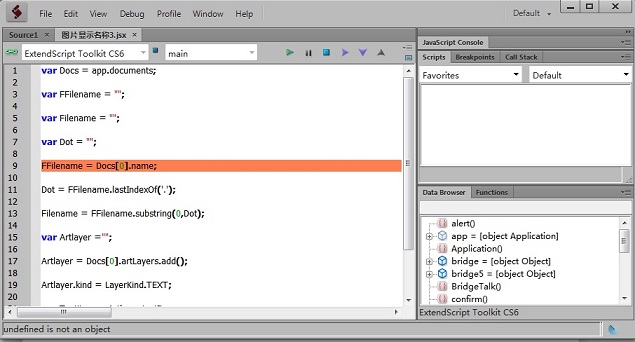
点击[Debug]菜单,选择[Run]命令,在ExtendScript环境执行当前脚本。
点击[File]菜单。执行[Save]命令来保存编辑好的脚本。这样我们就可以使用Photoshop来调用这个脚本了。给脚本指定名字为“图片加名称”。点击[保存]按钮,保存在待处理照片文件夹下,以方便调用。
3.打开PS,打开[待处理图片]文件夹里的任何一张图片。
4.对这张图片进行加名称处理,并通过ps将动作过程记录下来,以便批量处理。
4.1点击动作按钮,新建一个名为“图片加名称”的动作,其他选项默认,点记录按钮开始记录。
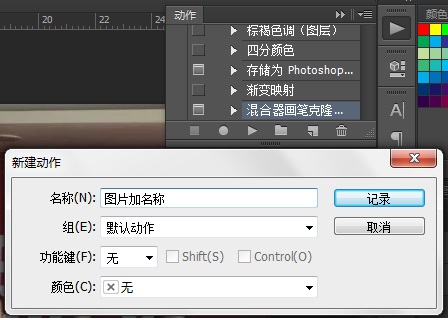
4.2依次点击[文件] > [脚本] > [浏览],打开刚刚保存的名字为“图片加名称.jsx”脚本文件。可以看到脚本执行后,图片名称作为一个图层叠加在图片上。
4.3我们再对图片名称这一图层进行美化处理:字体:微软雅黑32点;颜色:#790000;效果:外发光;80%不透明度。
4.4调整位置:两个图层都选上,水平底对齐,垂直中对齐。
4.5点击 [文件][储存为],把图片存入[已处理图片]文件夹
4.6关闭图片,不保存。
4.7在动作窗口中,可以看到刚才所做的每一个步骤都已经被记录了,点击停止按钮结束录制。(注意,要在关闭那张图片后才能停止录制)
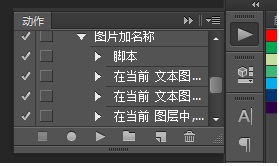
5.进行批处理。依次点击[文件] > [自动] > [批处理],弹出批处理窗口,动作选择“图片加名称”;源文件夹选择“待处理图片”,目标文件夹选择“已处理图片”,其他选项默认,确认即可。
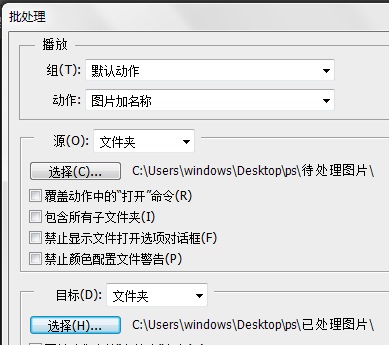
Ps自动为您将待处理图片文件夹中所有图片加上名称并保存到已处理文件夹中。